فهرست مطالب:
- تدارکات
- مرحله 1: نصب جنگو و پیش نیاز پروژه
- مرحله 2: تنظیم برنامه جنگو
- مرحله 3: ایجاد GUI و پیوند با Backend
- مرحله 4: جایگزینی فایل ها در Raspberry-pi و پیکربندی

تصویری: رابط کاربری مدرن VENDING MACHINE GUI با استفاده از PI رزبری با DJANGO: 4 مرحله

2024 نویسنده: John Day | [email protected]. آخرین اصلاح شده: 2024-01-30 08:53

آیا می توانیم از رابط کاربری گرافیکی مدرن با استفاده از زبان های وب برای دستگاه فروش استفاده کنیم؟
پاسخ موارد بالا بله ما می توانیم. ما می توانیم از آنها برای ماشین های فروشنده با استفاده از حالت کیوسک استفاده کنیم. ایده زیر من قبلاً در پروژه موجود خود استفاده کرده ام و خوب کار می کند و ما آزمایش های زیادی انجام دادیم. شما همچنین می توانید یک رابط کاربری گرافیکی مدرن زیبا با دانش موجود در مورد css و HTML ، جاوا اسکریپت. ارتباط بین پین های Django و GPIO تا آنجا که ممکن است توضیح داده شده است. اگر می خواهید همین کار را انجام دهید ، به خواندن ادامه دهید.
تدارکات
پیش نیاز زیر الزامی است:
- Raspberry pi با سیستم عامل raspian در آن نصب شده است
- صفحه نمایش لمسی سازگار با رزبری pi
- آشنایی کمی با اصول زبان های وب (CSS ، HTML ، JavaScript)
مرحله 1: نصب جنگو و پیش نیاز پروژه
- پایتون 2 را با استفاده از ترمینال به 3 ارتقا دهید. می توانید مراحل ویدئو را طی کنید.
- Django را روی Raspberry pi با استفاده از دستور Pip در خط ترمینال نصب کنید.
- (اختیاری) کتابخانه های مورد نیاز را برای نمایش لمسی نصب کنید. برای این منظور از صفحه وب تولید کننده Display خود بازدید کنید.
مرحله 2: تنظیم برنامه جنگو


اگر با IDE در تمشک pi راحت هستید ، آن را انتخاب کنید. اما توصیه می کنم برنامه Django را روی رایانه شخصی انجام دهید. بهتر است از PyCharm یا Visual Studio برای توسعه برنامه Django استفاده کنید. من با Pycharm انجام می دهم. به Pycharm بروید و در زیر آن Select Django یک پروژه جدید ایجاد کنید. نام جدیدی برای پروژه و در Enable Template بگذارید و نامی برای برنامه خود ایجاد کنید و اگر در پایگاه های داده کار می کنید ، مدیر Django را فعال کرده و start را فشار دهید. این بسته های ضروری را نصب می کند. پس از این مراحل را دنبال کنید.
- بررسی کنید سرور در حال اجرا است یا از دستور استفاده نمی کند - python management.py runserver در ترمینال
- اگر از اصول اولیه جنگو اطلاع ندارید ، به برنامه نظرسنجی سایت بروید ، جایی که به راحتی می توانید اصول جنگو را درک کنید.
مرحله 3: ایجاد GUI و پیوند با Backend
- برای ایجاد یک رابط کاربری گرافیکی من با Html 5 و CSS 3 انجام می دهم. شما می توانید تعدادی از صفحات را به دلخواه خود ایجاد کنید و در صورت کار با دستگاه فروش خودکار آفلاین و برای استفاده آنلاین از لینک ها ، سعی کنید نمادها و تصاویر را بارگیری و استفاده کنید. من آن فایل های.html را در دایرکتوری قالب که تازه فعال کردیم ذخیره کرده ام.
- برای ذخیره تصاویر ، فیلم ها و فایل های CSS به ترتیب از پوشه استاتیک استفاده کنید
- پس از آن از urls.py در Django برای پیوند فایلها با پیشرفت نهایی استفاده کنید.
(یا)
کلون یا بارگیری مخزن در GitHub-Raspberry-pi-Gui-Django
مرحله 4: جایگزینی فایل ها در Raspberry-pi و پیکربندی


تبریک می گوییم ، اگر تا اینجا مراحل را دنبال کرده اید ، زمان آزمایش GUI بر روی تمشک pi فرا رسیده است.
- یک برنامه جنگو با همان نامی که در رایانه یا لپ تاپ استفاده می شود ایجاد کنید
- قالب و پوشه های استاتیک را روی Pi خود ایجاد کنید
- فایلهای جدید را با فایلهای واقعی ایجاد شده جایگزین کنید. برای اطلاعات بیشتر به تصاویر مراجعه کنید.
- مرحله بعدی ایجاد یک اسکریپت شروع خودکار برای راه اندازی سرور در هنگام راه اندازی در پس زمینه است
- نکته نهایی این است که برای اطلاعات بیشتر حالت کیوسک را در تمشک pi فعال کنید. اگر می خواهید کروم را در حالت تمام صفحه نشان دهید ، صفحه Github من را بررسی کنید.
توصیه شده:
شروع به کار با رابط سنسور I2C ؟؟ - رابط MMA8451 خود را با استفاده از ESP32s انجام دهید: 8 مرحله

شروع به کار با رابط سنسور I2C ؟؟ - رابط MMA8451 خود را با استفاده از ESP32s: در این آموزش ، با نحوه راه اندازی ، اتصال و دریافت دستگاه I2C (شتاب سنج) کار با کنترلر (Arduino ، ESP32 ، ESP8266 ، ESP12 NodeMCU) آشنا خواهید شد
با استفاده از آردوینو: 5 قدم ، رابط کاربری استفن هاوکینگ را تنها در 1000 روپیه (15 دلار) بسازید

با استفاده از آردوینو رابط کاربری استفن هاوکینگ را فقط با 1000 روپیه (15 دلار) بسازید: همه چیز با این پرسش آغاز شد که "استفن هاوکینگ چگونه صحبت می کند؟" ، پس از مطالعه در مورد سیستم رایانه ای خود ، به ذهنم رسید که باید ارزانتر تهیه کنم. نسخه سیستم بدون به خطر انداختن بیش از حد ویژگی ها. این دستگاه
Gesture Hawk: روبات کنترل شده با اشاره با استفاده از رابط کاربری پردازش تصویر: 13 مرحله (همراه با تصاویر)

Gesture Hawk: روبات کنترل شده با اشاره با استفاده از رابط مبتنی بر پردازش تصویر: Gesture Hawk در TechEvince 4.0 به عنوان یک رابط ساده پردازش تصویر مبتنی بر انسان و ماشین به نمایش گذاشته شد. کاربرد آن در این واقعیت نهفته است که هیچ سنسور اضافی یا پوشیدنی به جز دستکش برای کنترل ماشین رباتیک که از راه های مختلف حرکت می کند ، مورد نیاز نیست
استفاده از عبارات لامبدا با رابط کاربری در جاوا: 15 مرحله
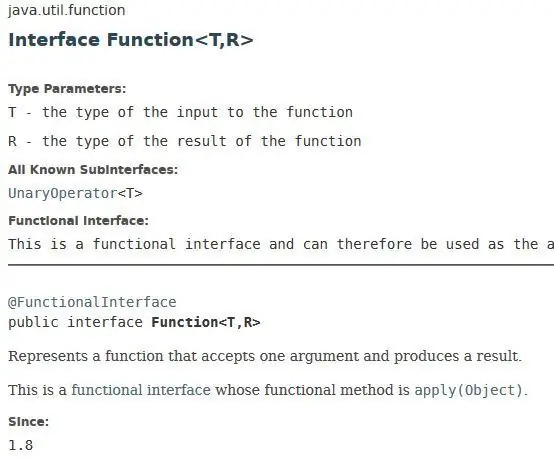
استفاده از عبارات لامبدا با رابط های عملکردی در جاوا: رابط های عملکردی در جاوا ابزار بسیار مفیدی هستند که بسیاری از برنامه نویسان جدید از آن استفاده نمی کنند. آنها به توسعه دهندگان اجازه می دهند کد خود را انتزاع کنند تا بتواند در بسیاری از مشکلات مختلف اعمال شود. این به ویژه با عبارات لامبدا مفید است که
رابط کاربری Android (remotexy) برای کنترل موتور سروو با استفاده از آردوینو و بلوتوث: 7 مرحله (همراه با تصاویر)

رابط کاربری Android (remotexy) برای کنترل موتور سروو با استفاده از آردوینو و بلوتوث: در این دستورالعمل سریع به شما این امکان را می دهم تا رابط کاربری Android را با استفاده از Remotexy Interface Maker برای کنترل سرو موتور متصل به Arduino Mega از طریق بلوتوث انجام دهید. این ویدئو نشان می دهد که چگونه UI سرعت و موقعیت سرو موتور را کنترل می کند
